Mac için Numbers Kullanma Kılavuzu
- Hoş Geldiniz
- Yenilikler
-
- Numbers’ı kullanmaya başlama
- Görüntüler, grafikler ve diğer nesnelere giriş
- Hesap tablosu yaratma
- Hesap tablolarını açma veya kapatma
- Şablonları kişiselleştirme
- Sayfaları kullanma
- Değişiklikleri geri alma veya yineleme
- Hesap tablonuzu kaydetme
- Hesap tablosunu bulma
- Hesap tablosunu silme
- Hesap tablosunu yazdırma
- Sayfanın arka planını değiştirme
- Numbers için Touch Bar
-
- Hesap tablosunu gönderme
- Ortak çalışmaya giriş
- Başkalarını ortak çalışmaya davet etme
- Paylaşılan bir hesap tablosunda ortak çalışma
- Paylaşılan bir hesap tablosundaki en son etkinlikleri görme
- Paylaşılan bir hesap tablosunun ayarlarını değiştirme
- Bir hesap tablosunu paylaşmayı durdurma
- Paylaşılan klasörler ve ortak çalışma
- Ortak çalışmak için Box’ı kullanma
-
- Numbers ile iCloud’u kullanma
- Bir Excel veya metin dosyasını içe aktarma
- Excel veya başka bir dosya biçimini dışa aktarma
- Hesap tablosu dosyasının boyutunu azaltma
- Büyük bir hesap tablosunu paket dosyası olarak kaydetme
- Bir hesap tablosunun daha eski bir sürümünü geri yükleme
- Hesap tablosunu taşıma
- Hesap tablosunu kilitleme
- Hesap tablosunu parolayla koruma
- Özel şablonları yaratma ve yönetme
- Telif Hakkı

Mac’teki Numbers’da fonetik kılavuzları kullanma
Mac’iniz, iPhone’unuz veya iPad’iniz için ayarlanmış Çince, Japonca ya da Korece klavyeniz varsa bu klavyelerin hiçbirini kullanmasanız bile herhangi bir dilde yazılmış sözcüklere fonetik kılavuzlar uygulayabilirsiniz.
Metnin yanında bir fonetik kılavuz sağlama
Mac’inizde Numbers uygulamasına
 gidin.
gidin.Bir hesap tablosunu açın, sonra metni seçin.
Seçilen metninize hiçbir paragraf sonu veya noktalama işareti dahil etmeyin.
Kontrol tuşunu basılı tutarak seçilen metni tıklayın ve kestirme menüsünden Fonetik Kılavuz Metni’ni seçin.
Seçilen metinle birlikte bir fonetik kılavuz görünür.
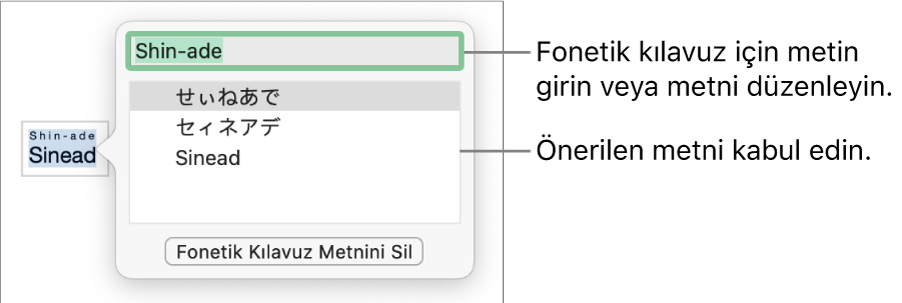
Fonetik kılavuz metnini değiştirmek için, Fonetik Kılavuz listesindeki seçeneklerden birini seçin veya en üstteki metin alanına kendi metninizi yazın.
Seçtiğiniz metni uygulamak için Fonetik Kılavuz Metni penceresinde herhangi bir yeri tıklayın, ardından pencereyi kapatın.
Fonetik kılavuz metnini değiştirme veya kaldırma
Fonetik kılavuz metninin dilini değiştirebilir veya metni silebilirsiniz.
Mac’inizde Numbers uygulamasına
 gidin.
gidin.Bir hesap tablosunu açın, fonetik kılavuz metnine sahip sözcüğü tıklayın, sonra kestirme menüsünden Fonetik Kılavuz Metni’ni seçin.
Aşağıdakilerden birini yapın:
Kılavuz metnini değiştirme: Yeni metin girin veya seçeneklerden birini seçin.
Sunulan fonetik seçenekleri, ayarlanan klavyelere bağlı olarak değişiklik gösterir.
Kılavuz metnini kaldırma: Fonetik Kılavuz Metnini Kaldır’ı tıklayın.
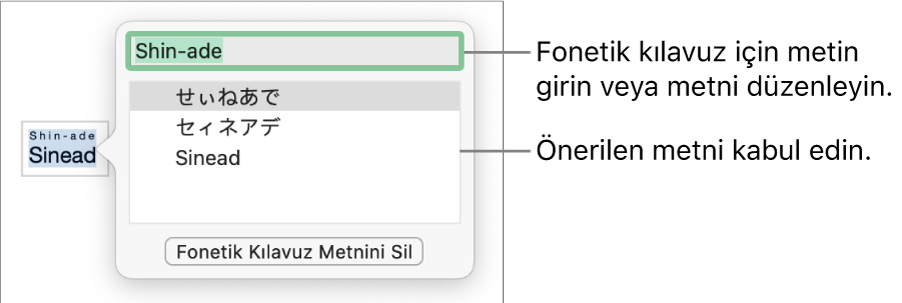
Aradığınız önerileri görmüyorsanız hesap tablonuzun istediğiniz dili kullanmak üzere ayarlandığından emin olun. Dosya > İleri Düzey > Dil ve Bölge’yi ve sonra bir dil seçin.